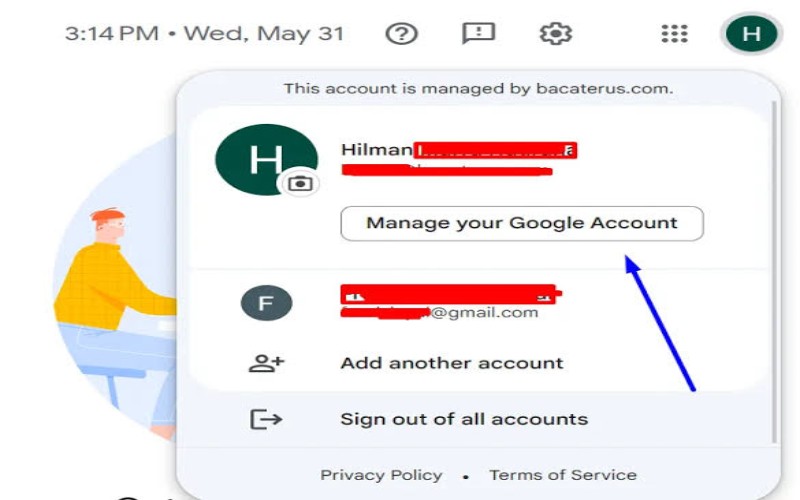Aptoodet.com – Google Meet merupakan jenis video conference digunakan pertemuan daring kaya fitur, akan tetapi bagaimana cara merubah nama di Google Meet?
Pengaturan Google Meet ada yang bisa digunakan untuk mengatur nama penggunanya, terus cara mengubah nama di Google Meet kerap ditanyakan sebagian pengguna.
Baca juga: Angkat Budaya Melayu, PLN Batam Gelar Festival Kompang Diikuti 12 Kecamatan di Kota Batam
Tidak Semua Pengguna Mengetahui Cara Merubah Nama di Google Meet
Nama pengguna di Google Meet, biasanya muncul disesuaikan dengan akun Email dan akun Google yang terlihat unik yang sebagian ingin menggantinya lebih menarik.
Tidak semua pengguna Google Meet mengetahui kalau nama akun di Google Meet bisa diganti, karena mungkin pengguna baru sehingga tidak tahu nama di Google Meet dapat diganti.
Baca juga: Gangguan Kesehatan Mental: Waspadai di Era Modern
3 Cara Merubah Nama di Google Meet Lewat Laptop Atau Perangkat HP
Seperti telah dijelaskan sebelumnya bahwa nama di akun Google Meet dapat diganti sesuai yang diinginkan lewat peraturan.
Meski demikian ada beberapa cara merubah nama di Google Meet yang bisa dicoba, yaitu melalui laptop dan perangkat HP atau peramban saat sedang pertemuan online.
1. Cara Merubah Nama di Google Meet Lewat Laptop
Salah satu cara merubah nama di Google Meet dengan menggunakan perangkat laptop, yang cara mudah dan pastikan mengikuti petunjuk.
- Buka situs https://meet.google.com
- Langkah selanjutnya klik foto profil di bagian pojok kanan atas
- Pilih” Manage Your Google”
- Tidak lupa klik “Info Pribadi “ di bagian menu bagian kiri
- Tidak ketinggalan pilih Name di profil untuk diedit
- Edit nama sesuai yang diinginkan
- Klik Save atau Simpan
Sampai disini cara merubah nama di Google Meet sudah selesai dilakukan, tunggu beberapa saat nama Google Meet akan berubah sesuai yang Anda inginkan.
2. Cara Merubah Nama di Google Meet Lewat Perangkat HP
Langkah menarik dalam cara merubah nama di Google Meet, yaitu menggunakan perangkat HP yang caranya juga mudah.
- Buka aplikasi Google Meet di perangkat HP
- Klik menu tiga bar di bagian sudut kanan atas
- Tidak lupa pilih” Manage your Google Account”
- Pilih Info Pribadi
- Klik Nama di bagian bawah Profil Anda mlliki
- Selanjutnya ganti nama sesuai Anda inginkan
- Klik Simpan atau Simpan
- Tunggulah sebentar, nanti nama Google Meet akan berubah sesuai Anda inginkan
3. Cara Merubah Nama di Google Meet Lewat Peramban
Hal menarik dalam cara merubah nama di Google Meet bisa dilakukan melalui peramban di akun Google yang langkah-langkahnya mudah.
- Buka website Google kemudian klik akun Google
- Klik Manage your Google Account
- Klik Name
- Tidak lupa isi nama depan dan belakang Google Akun
- Klik Save
Cara merubah nama di Google Meet lewat peramban website berhasil dilakukan, nanti nama di Google Meet berubah sesuai Anda inginkan.